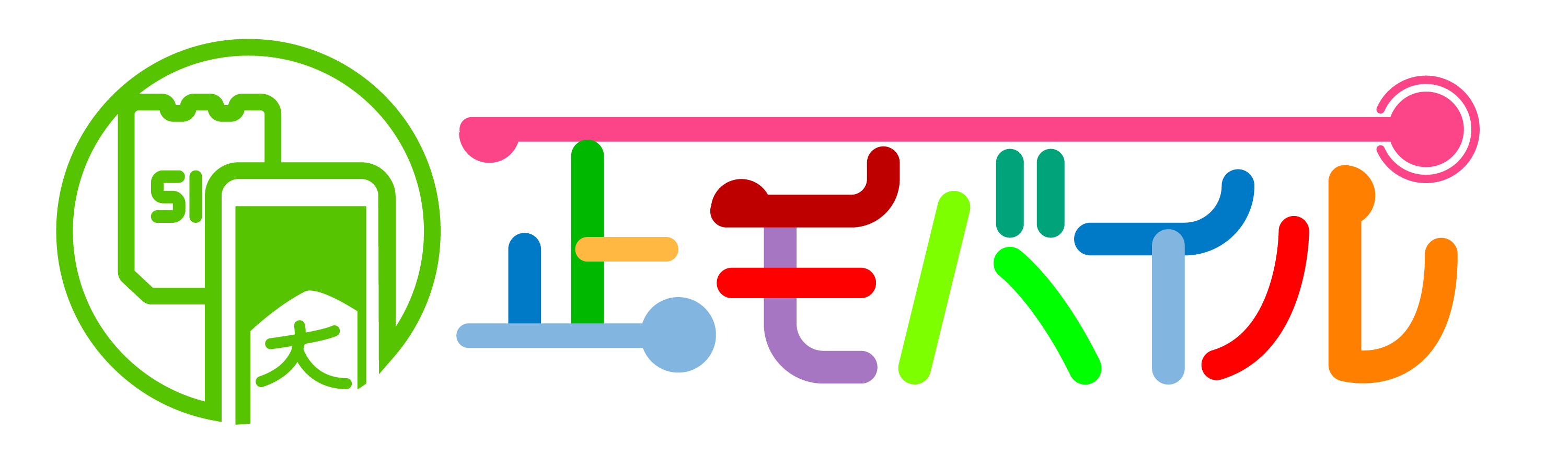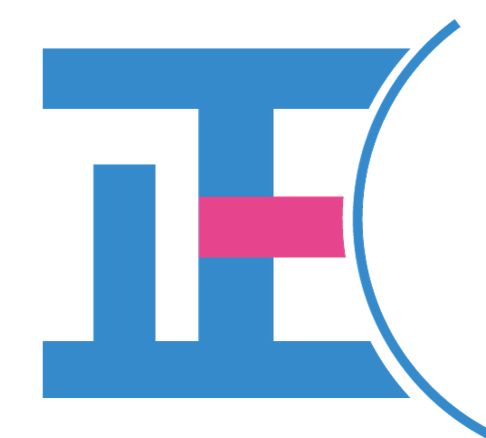LINEMO
LINEMOでQRコード再発行する方法
LINEMOでeSIMのQRコード再発行は無料です。
LINEMOのeSIMの再発行の受付時間は9:00〜21:00です。
QRコードを表示させますので、eSIMを設定するスマホ以外からアクセスします。パソコンやタブレットからアクセスします。
- My Menuへログイン
- 「申込する」をタップ
- 注意事項をご確認の上、「お手続き状況の通知先」から「携帯電話番号に送信する」または「Eメールアドレスに送信する」を選択し、「申込」をタップ
- 「お手続き内容をあとで確認する方法」から「WEB(My Menu)で確認する」または「書面(ご契約住所に郵送)で確認する」を選択
- 申込内容をご確認の上、「同意する」にチェックし「申込」をタップ
- eSIM再発行受付完了
- eSIM再発行手続きをすると、10分〜15分ほどで「eSIMプロファイル発行完了のお知らせ」というメールが届きます。
- メールに記載されているURLをクリックする
- 「表示する」をタップ
- このQRコードをeSIMを設定するスマホに読み込ませます。
QRコード読み取れない対処法
QRコードを読み取れない場合は手動でeSIMプロファイルのダウンロードで対処します。
- QRコード下にある「QRコードが読み取れない場合」をタップ
- 「SM-DP+アドレス」「アクティベーションコード」を控える
- QRコード読み取り時に「詳細情報を手動で入力」をタップ
- 「SM-DP+アドレス」「アクティベーションコード」「確認コード」を入力
- 「モバイル通信プランを追加」をタップ
- アクティベーションが完了したら、「モバイル通信プラン」にプランが追加されたことをご確認ください。
確認コードはネットワーク暗証番号です。
「モバイル通信プランの削除」を絶対に実施しないでください。LINEMOのeSIMご利⽤開始ができなくなります。
QRコードの再利用は不可
QRコード(アクチベーションコード)の再利用はできません。
使用済みのQRコード自体の読み込みはできますが、読み込み後に既にアクチベーション済みですと表示されQRコードの再利用はできません。
LINEMOで機種変などでeSIMの再設定が必要になった場合は、使用済みのQRコードは再利用できず、新しくQRコードの再発行が必要になります。
LINEMOのQRコードの再発行は、無料ですので、eSIMのプロファイルを誤って削除しても費用の心配はありません。
QRコード表示は別のスマホを用意
eSIMのプロファイルのダウンロードにQRコードの読み込む必要があります。QRコードを表示させるためにもう1台のスマホやタブレットやパソコンが必要です。
QRコードを表示させるiPadやパソコンなどを、いずれもネットに接続ができる状態で用意しましょう。
eSIMを設定するスマホとは別のデバイスを用意して、プロファイルダウンロード用のページにアクセスします。
QRコードを取得して表示したままにしておきましょう。次にeSIMを設定するスマホをWi-Fiなどでネットワークに接続します。
「設定」から「モバイル通信」に進み「モバイル通信プラン追加」をタップするとQRコードの読み取り画面が開きます。
別デバイスで表示したQRコードを読み取り「モバイル通信プラン追加」をタップしましょう。 回線が追加されれば設定完了です。
スマホが1台しかない場合は画面をプリントアウトしてQRコードを印刷する必要があります。
LINEMOでQRコードを読み取れない原因
画像の角度が悪い
QRコードを読み取るときの画像の角度が悪いと、読み取れない場合があります。
カメラの角度が鋭角すぎたり、QRコードが水平になっていなかったりするとカメラがQRコードを認識しないので、スムーズに展開できなくなります。
また、歩きながら読み取る場合や、もしくはほかの動作をしながら読み取ろうとするときも、QRコードの端までカメラに収まらなくてうまく識別でません。
QRコードに歪みがある
印刷したQRコードに歪みがあると、カメラで読み取っても認識されません。スマホやパソコンならQRコードに歪みは生じませんが、印刷した場合は歪みが発生する場合があり読み取れなくなってしまいます。
QRコード自体またはスマートフォンのレンズが汚れている
QRコードの表面や、スマートフォンのレンズが汚れている場合もうまく読み取れません。
スマートフォンのカメラは、使っていないと気がつかないうちにレンズを手で触ってしまい、汚れていることが多く、QRコードが読み取れない原因になる場合があります。
QRコードを表示している画面の汚れがある場合も同様です。
画面が暗い
端末付近が暗い、またはスマートフォンの画面が暗い場合など、読み取りがうまくできないことがあります。
QRコードが表示されている画面を軽くタップすると、スマートフォンの明るさが最大になりますので、明るい状態で再度端末にタッチしてください。